Nimănui nu-i place să introducă toate datele personale pe iPhone-uri și alte dispozitive iDevice din nou și din nou. Deci, dacă sunteți unul dintre acei utilizatori care completează în mod regulat diverse formulare, atunci trebuie să utilizați Completarea automată.
Această caracteristică este destul de utilă pentru a vă aminti toate informațiile personale. Așa că acum nu trebuie să vă introduceți numele, e-mailul, numărul de telefon, detaliile cărții de credit și așa mai departe de fiecare dată când completați un formular.
Cuprins
-
Cum funcționează completarea automată?
- Pentru a crea un contact nou
-
Se activează completarea automată
- Pentru a obține informații de contact în lucru
- Vă preocupă completarea automată și confidențialitate?
-
Completarea automată a parolelor
- Pentru a salva ID-uri și parole
-
Completare automată a cardurilor de credit și de debit
- Pentru a vă salva cardul de credit și de debit
-
Protejați-vă telefonul
- Pentru a proteja cu parolă
-
Prin ce este diferită completarea automată de brelocul iCloud?
- Pentru a activa brelocul iCloud
-
rezumat
- Postări asemănatoare:
Cum funcționează completarea automată?
Pentru a începe lucrurile, verificați dacă propriile detalii și informații personale sunt salvate pe iPhone, iPad sau alte dispozitive iDevice ca contact. Dacă nu aveți deja contactul dvs., este foarte ușor de creat.
Pentru a crea un contact nou
- Deschideți Contacte
- Atingeți +
- Adăugați informațiile dvs. (adrese, numere de telefon, adrese de e-mail și orice altceva relevant)
- Apăsați pe Salvare pentru a vă crea un contact nou
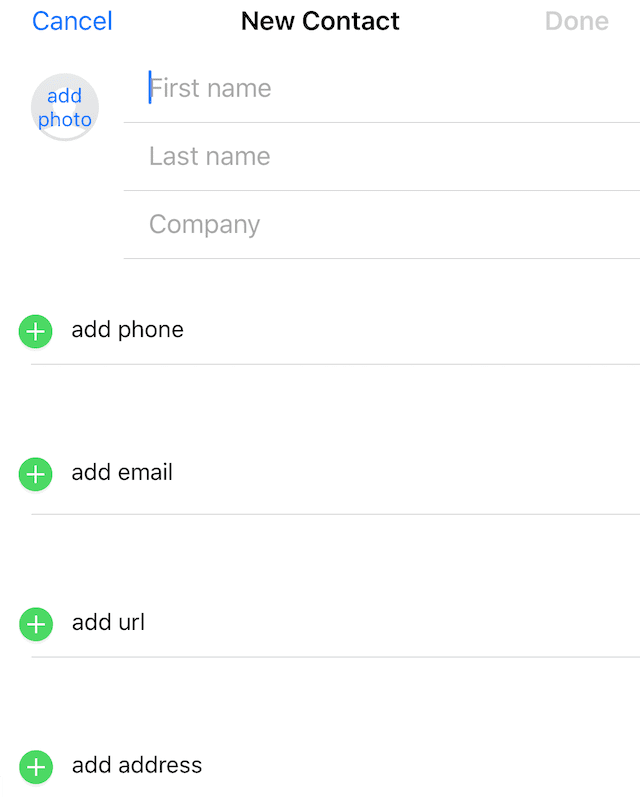
Nu uitați să completați cel puțin cele mai importante câmpuri precum „nume”, „cod-uri de e-mail” și „numere de telefon”. Daca esti încrezător în securitatea și confidențialitatea iPhone-ului dvs., completați informații mai sensibile, cum ar fi numerele cardurilor de credit și informație. După ce ați introdus toate aceste date, atingeți „Terminat”.
Pentru a vă reaminti, dacă aveți deja contactul salvat, dar informațiile sunt depășite, este ușor de schimbat. Atingeți „editați” și veți face orice modificări necesare contactului dvs. Și apoi atingeți „terminat”. Asta e!
Se activează completarea automată
Această funcție funcționează mână în mână cu browserul proprietar Apple Safari. Deci, odată ce persoana de contact este gata, actualizați setările Safari pentru ca completarea automată să funcționeze pentru dvs.
Pentru a obține informații de contact în lucru
- Mergi la Setari
- Derulați în jos la Safari
- Selectați „Umplere automată”
- Activați glisorul „Utilizați informațiile de contact”.
- Atingeți „Informațiile mele”
- Selectați contactul dvs
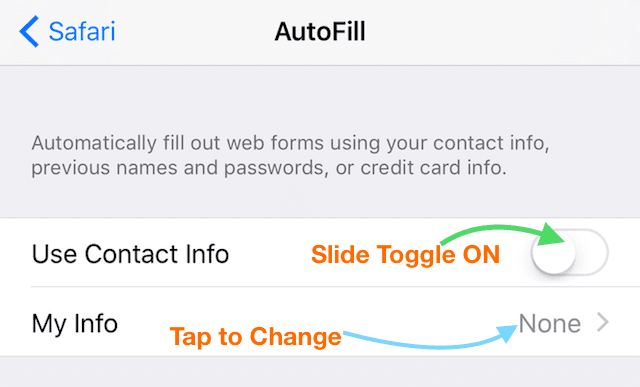
Acum iPhone-ul sau alt dispozitiv iDevice poate folosi toate informațiile stocate în „Informațiile mele”. Pentru a trece la un alt contact, pur și simplu atingeți „informațiile mele” și actualizați-l cu noul contact.
Vă preocupă completarea automată și confidențialitate?
Completarea automată este o modalitate de a economisi timp introducând lucruri precum numele, e-mailul, telefonul și adresa. Deși puteți salva informații precum parole, nume de utilizator și cărți de credit, nici nu aveți.
Pentru a limita informațiile de completare automată, accesați Setări > Safari > Completare automată și dezactivați Nume și parole și Cărți de credit.
De asemenea, vă sugerăm să eliminați orice card de credit salvat.
Completarea automată a parolelor
O altă caracteristică excelentă este capacitatea Safari de a salva automat ID-urile și parolele.
Pentru a salva ID-uri și parole
- Mergi la Setari
- Derulați în jos la Safari
- Selectați „Umplere automată”
- Activați glisorul „Nume și parolă”.

Completare automată a cardurilor de credit și de debit
Pentru informațiile cardului dvs. de credit sau de debit, aveți câteva opțiuni fie pentru introducerea manuală de fiecare dată când completați un formular, fie pentru stocarea acestor informații în completarea automată a iPhone-ului.
Pentru a vă salva cardul de credit și de debit
- Mergi la Setari
- Derulați în jos la Safari
- Selectați „Umplere automată”
- Activați glisorul „Cărți de credit”.
- Atingeți Carduri de credit salvate
- Introduceți parola iPhone sau Touch ID dacă vi se cere
- Selectați Adăugați card de credit
- Există două opțiuni.
- Introduceți manual informațiile cardului dvs. de credit
- Cereți iPhone-ului dvs. să extragă informațiile relevante făcând o fotografie a cardului
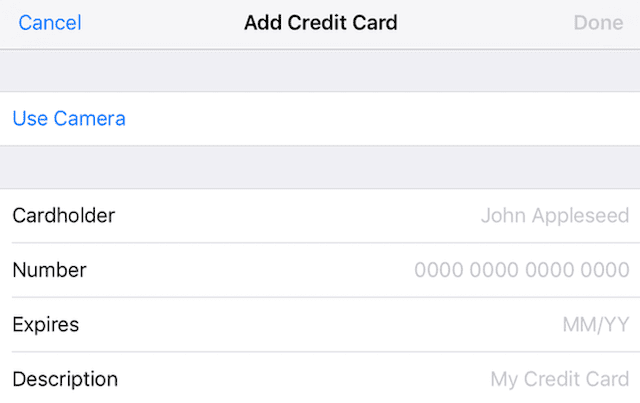
Ca informație, cardurile de debit sunt adăugate în același mod.
Protejați-vă telefonul
Dacă decideți să utilizați completarea automată, cea mai bună practică este să vă protejați cu parolă iPhone-ul sau alt dispozitiv iDevice Fără protecție prin parolă, oricine are acces la iPhone-ul tău are și acces la confidențialul tău date.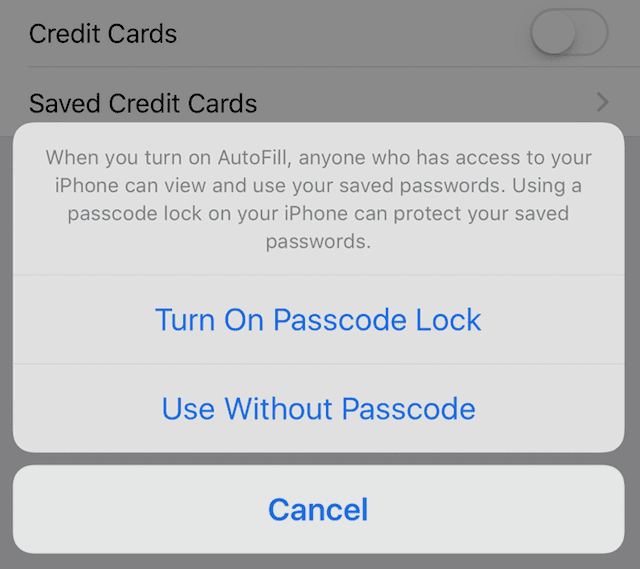
Pentru a proteja cu parolă
- Mergi la Setari
- Selectați Touch ID și cod de acces.
- Pe dispozitivele fără Touch ID, accesați Setări > Face ID (Touch ID) și Parolă
- Atingeți Activați codul de acces
- Introduceți o parolă din șase cifre sau Touch ID/Face ID.
- Sau atingeți Opțiuni cod de acces pentru a comuta la un cod numeric din patru cifre, un cod numeric personalizat sau un cod alfanumeric personalizat
- Introduceți din nou parola pentru a o confirma și activa
Verifică Acest articol pentru o privire aprofundată asupra parola care vă protejează dispozitivul. Pentru cei cu adevărat preocupați de securitate și confidențialitate pe dispozitivele lor iDevice, verifică Acest articol.
Prin ce este diferită completarea automată de brelocul iCloud?
Completarea automată stochează informațiile dvs. pe dispozitivul dvs. specific atunci când este activată. iCloud Keychain sincronizează aceste informații pe toate dispozitivele dvs. iDevice și pe Mac-urile dvs., dacă este activat în Setări sau Preferințe iCloud. Prin urmare, completarea automată și brelocul iCloud funcționează mână în mână, partajând informații și stochându-le pe dispozitivele și computerele tale. Dacă aveți mai multe dispozitive iDevice sau Mac, este o idee grozavă să utilizați brelocul iCloud pentru a vă păstra parolele, informațiile de contact și alte informații, astfel încât să fie sincronizate pe toate dispozitivele dvs. și calculatoare.
Pentru a activa brelocul iCloud
- Atingeți Setări
- Selectați iCloud
- Alegeți Breloc
- Setați brelocul iCloud la ON
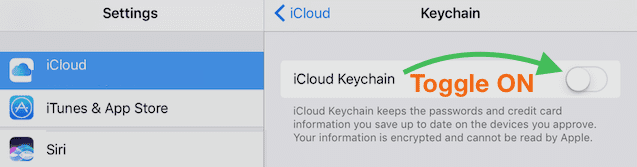
Pentru Mac-uri
- Accesați Preferințe de sistem
- Selectați iCloud
- Verificați brelocul
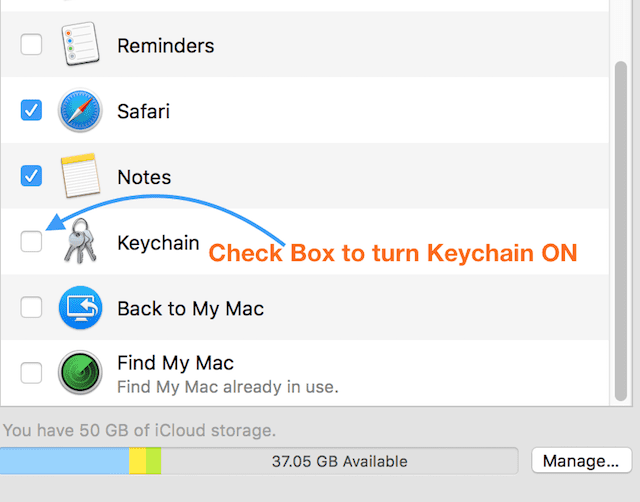
Configurați brelocul iCloud pe TOATE dispozitivele
Trebuie să setați iCloud Keychain la ON pentru toate dispozitivele dvs. iDevice și Mac. Acum trebuie să introduceți ID-ul și parola Apple și să aprobați sincronizarea pentru toate celelalte dispozitive iDevice și mac-uri conectate folosind același ID și parolă Apple.
rezumat
Completarea automată face ca lucrul cu iPhone-ul sau alt dispozitiv să fie ușor și convenabil, mai ales atunci când completați informațiile din formular pentru comanda online. Cu această funcție activată, iPhone-ul dvs. se conectează automat la site-uri web, fără a fi nevoie să introduceți acreditări. Când vizitați un site care are nevoie de informațiile dvs., utilizați opțiunea numită Completare automată.
Completarea automată salvează și completează automat informațiile personale pe site-uri web. Doar face ca navigarea și cumpărăturile online de pe iPhone, iPad sau alt iDevice să fie o experiență mult mai ușoară și mai calmă. Folosește-l și economisește-ți mult timp!

Pentru cea mai mare parte a vieții sale profesionale, Amanda Elizabeth (Liz pe scurt) a instruit tot felul de oameni despre cum să folosească media ca instrument pentru a-și spune propriile povești unice. Ea știe ceva sau două despre a-i învăța pe alții și despre a crea ghiduri!
Printre clienții ei se numără Edutopia, Centrul video Scribe, Institutul Third Path, Bracket, Muzeul de Artă din Philadelphia, si Alianța Big Picture.
Elizabeth și-a primit diploma de Master în Arte Frumoase în realizarea mass-media de la Temple University, unde a predat, de asemenea, studenți ca membru adjunct al facultății în departamentul lor de Film și Arte Media.